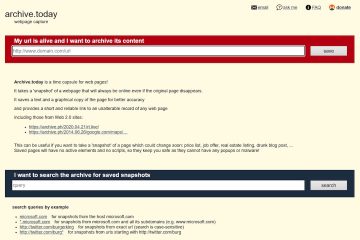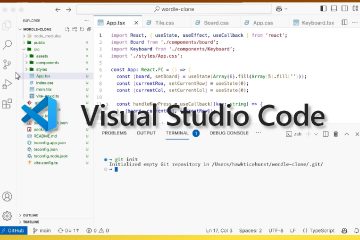如何在鍵盤不工作時修復 GoToMyPC
GoToMyPC 是一種簡單且安全的遠程連接解決方案,可讓您從任何其他聯網設備連接到您的設備。不幸的是,這種常用的解決方案偶爾會出現鍵盤問題。
如果您的鍵槃無法正常工作,GoToMyPC 可能難以使用。本文提供了有關如何解決 GoToMyPC 鍵盤問題的提示,以便您可以有效地使用該程序。
檢查鍵盤連接
確保您的鍵盤已連接正確連接到您的設備。首先,確保鍵盤上的 USB 端口已連接。如果鍵盤未連接到計算機或未正確插入 USB 端口,則會發生鍵盤錯誤。在這種情況下,鍵盤將無法工作且無法被識別。

重新安裝鍵盤驅動程序
如果您鍵盤突然停止工作,這很可能是由於過時的鍵盤驅動程序。通常,重新安裝它們可以解決問題。可以使用多種不同的技術在您的 PC 上重新安裝鍵盤驅動程序。
要在 Windows 計算機上解決此問題,請按照以下步驟操作:
右鍵單擊“開始”並選擇“設備管理器”.”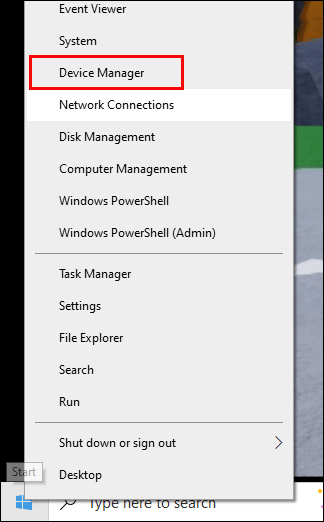 打開“鍵盤”部分,然後選擇您的鍵盤。
打開“鍵盤”部分,然後選擇您的鍵盤。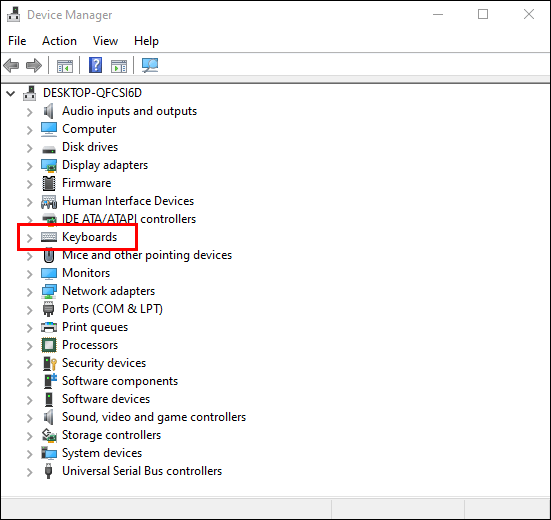 從菜單欄中選擇“卸載設備”。
從菜單欄中選擇“卸載設備”。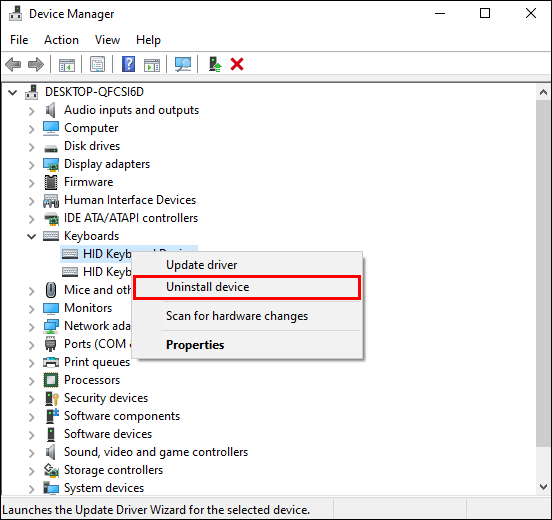 點擊“卸載”接受屏幕上的確認消息。
點擊“卸載”接受屏幕上的確認消息。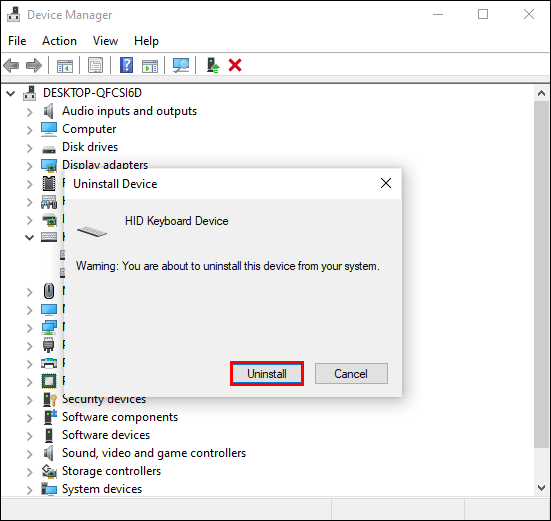 重啟你的電腦。
重啟你的電腦。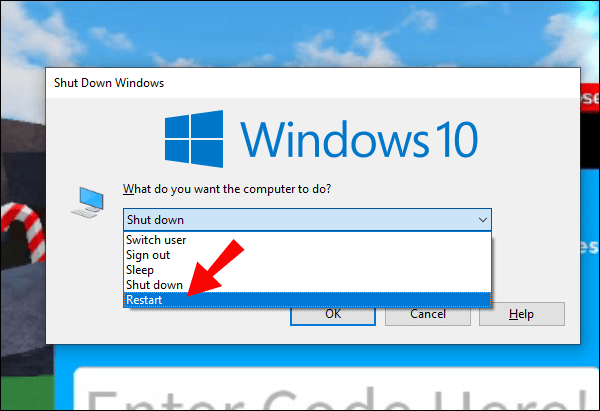
您的計算機將在您安裝後自動重新安裝鍵盤驅動程序重新啟動它。
如果您是 Mac 用戶,請遵循此指南:
您的 Mac 鍵盤應該斷開連接。打開“Finder”,選擇“Go”。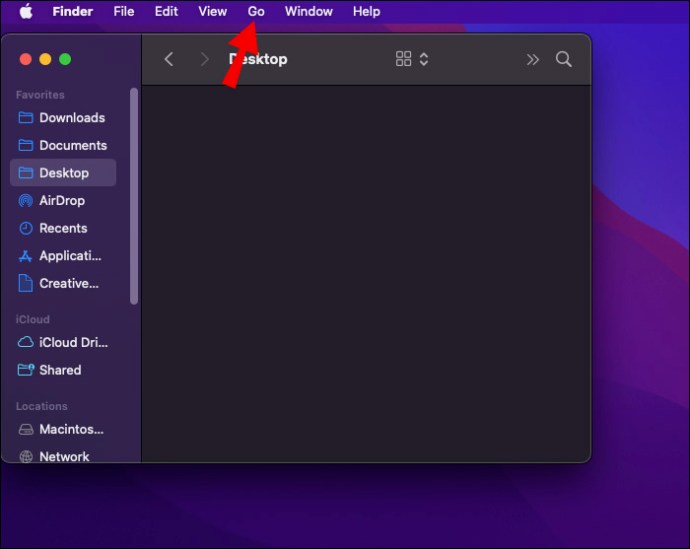 點擊“轉到文件夾”。
點擊“轉到文件夾”。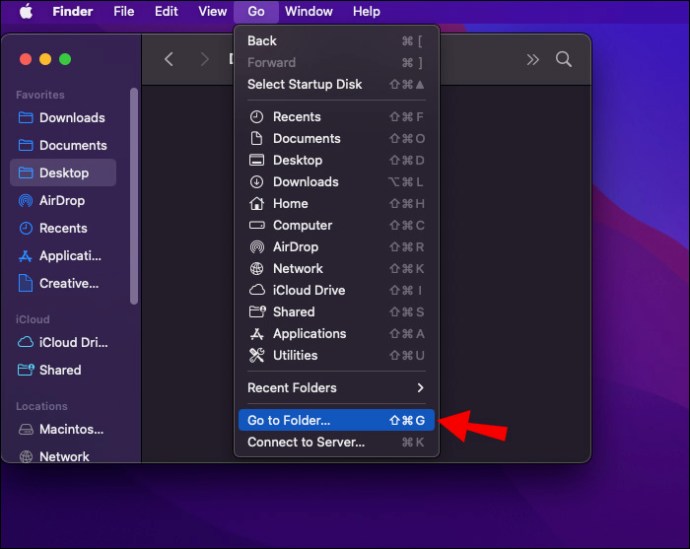 搜索“圖書館”。
搜索“圖書館”。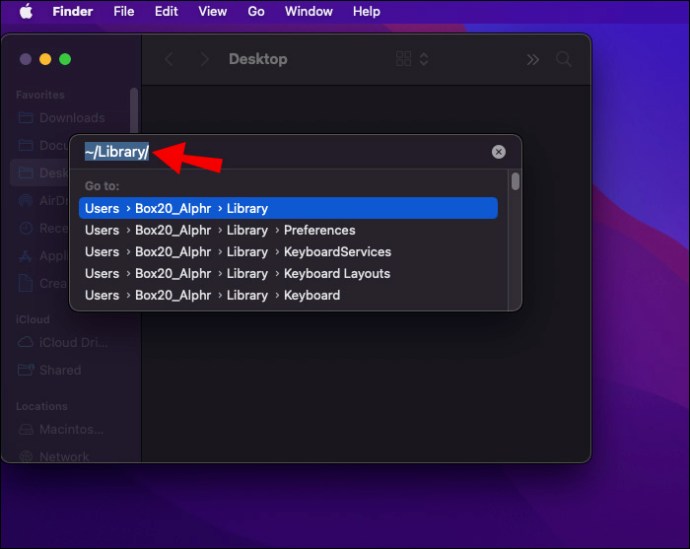 選擇所有與鍵盤驅動相關的文件夾並將它們放在“垃圾桶”。
選擇所有與鍵盤驅動相關的文件夾並將它們放在“垃圾桶”。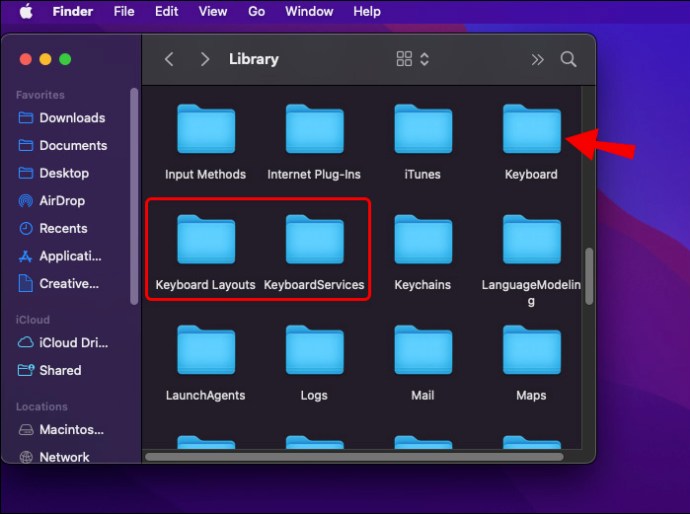
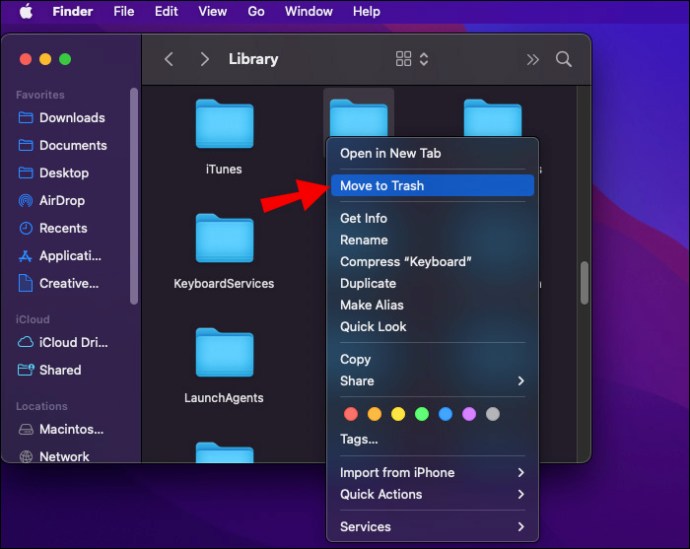 在將鍵盤連接到 Mac 之前,清空垃圾箱。
在將鍵盤連接到 Mac 之前,清空垃圾箱。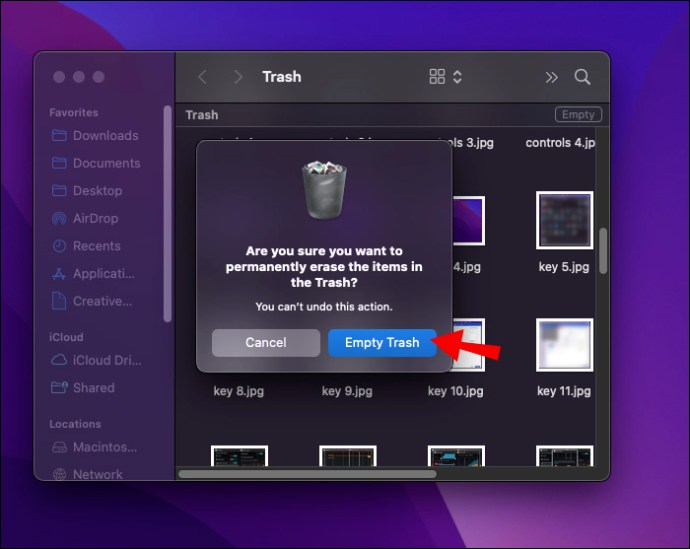
鍵盤驅動程序現在將由 Mac 的“設置助手”自動重新安裝。
重新安裝 GoToMyPC
如果 GoToMyPC 可能會出現鍵盤問題主機設備上的程序因任何原因損壞。 GoToMyPC 重新安裝很簡單。
轉到 www.GoToMyPC.com 並登錄到您的帳戶。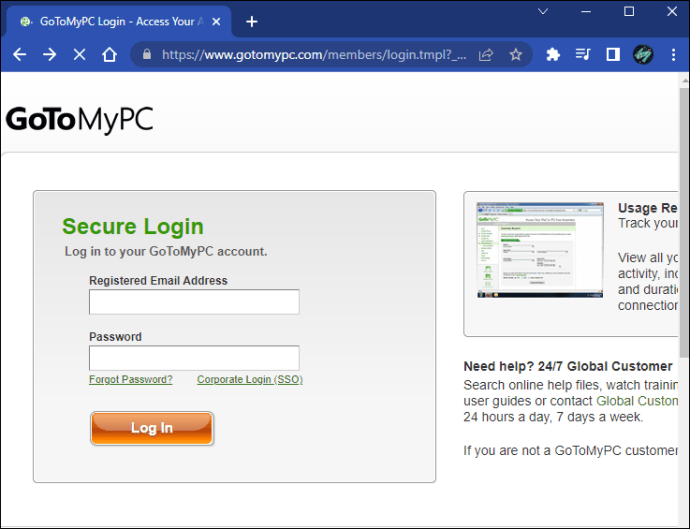 單擊“安裝 GoToMyPC”按鈕重新安裝 GoToMyPC。
單擊“安裝 GoToMyPC”按鈕重新安裝 GoToMyPC。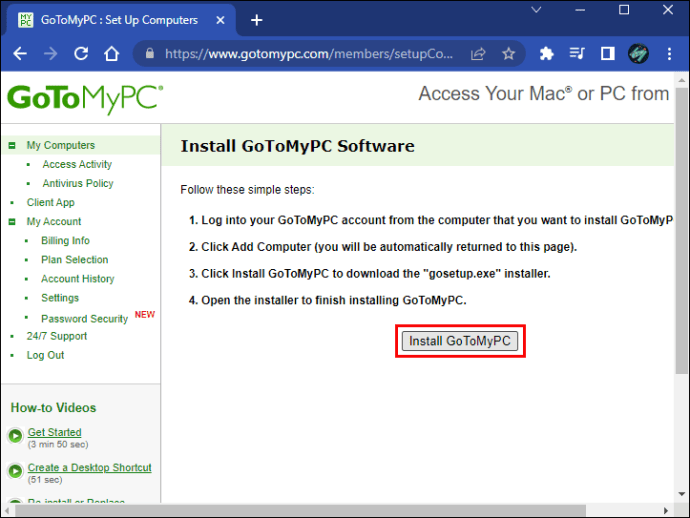 如果您的計算機出現在列表中,選擇您要重新安裝的主機設備。
如果您的計算機出現在列表中,選擇您要重新安裝的主機設備。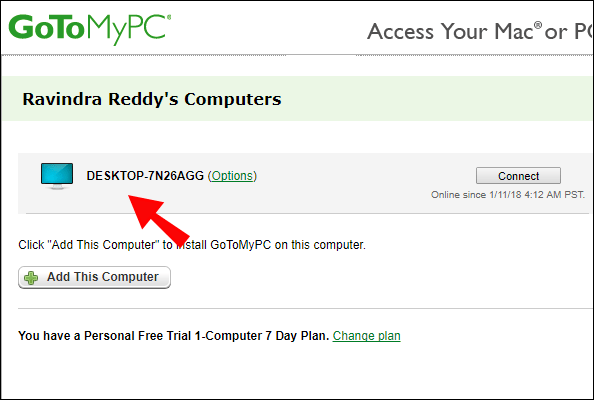 選擇“刪除”,然後選擇“確定”。
選擇“刪除”,然後選擇“確定”。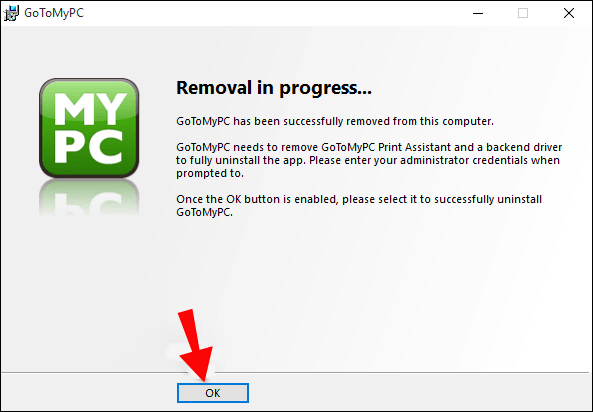 點擊“添加計算機” “我的電腦”屏幕,然後“安裝 GoToMyPC”。
點擊“添加計算機” “我的電腦”屏幕,然後“安裝 GoToMyPC”。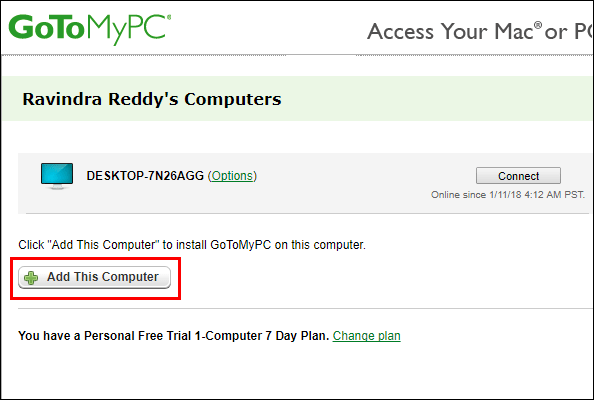
重新啟動設備以查看此解決方案是否已解決您的問題。
其他常見問題解答
客戶端計算機出現問題
當您遇到客戶端計算機問題時,以下建議可能會幫助您找到解決方案。
● 確認 GoToMyPC 連接未被防火牆阻止。 g2viewer.exe 軟件必須有不受限制的出站 Internet 訪問。
● 檢查您的操作系統是否受支持。
● 驗證客戶端 PC 是否滿足 Internet 連接的最低要求.
● 重置 GoToMyPC 的連接首選項。
● 如果您收到指出 GoToMyPC 無法創建會話的錯誤消息,請運行“連接嚮導”以改進連接設置。
● 如果您的客戶端計算機有硬件問題,請嘗試連接替代設備。
主機問題
您必須在主機上安裝並運行 GoToMyPC,主機是您遠程連接的設備。您可能需要在場才能使用計算機修復主機系統上的 GoToMyPC 問題。下面列出的步驟將有助於修復問題並使您能夠連接到遠程主機。
● 主機重新啟動可以解決各種問題,包括“GoToMyPC”連接問題。如果一切都失敗了,重新啟動總是值得一試。
● 要嘗試修復任何不正確的連接設置,請啟動“GoToMyPC 連接嚮導”。
● 檢查以確保“g2comm.exe”程序具有完整的出站 Web 訪問權限,並且您的防火牆沒有乾擾。
● 驗證主機設備是否滿足託管 GoToMyPC 會話的先決條件。
●重置負責連接的路由器或調製解調器。
● 聯繫您的互聯網服務提供商以討論中斷和丟失的連接。
GoToMyPC opener 不工作
下載軟件時間過長可能是GoToMyPC開啟器壞了。嘗試其中一些方法來解決此問題。
● 在嘗試再次加入會話之前,應清除您的 Web 瀏覽器的緩存。這使瀏覽器能夠確定它是否已在設備上設置。
● 如果您因為停在打開頁面上而無法開始會話,請單擊“下載並運行”鏈接以強制下載 opener 文件。
● 您可以通過單擊“下載”手動下載並安裝“g2minstallerextractor.exe”文件。安裝後重新連接到會議。
● “GoTo Opener Permissions Fix Tool”是另一種選擇。
順利運行
遠程訪問您的設備可以使您的工作更輕鬆、更有效。如果您在使用 GoToMyPC 應用程序時遇到過問題,例如鍵盤不工作,您就會知道這些問題是多麼令人沮喪。解決這個問題可以讓您更輕鬆地使用這些工具。
您是否遇到過鍵槃無法使用的問題?修起來難嗎?請在下面的評論部分告訴我們。
免責聲明:本網站的某些頁面可能包含附屬鏈接。這不會以任何方式影響我們的社論。